最も広く使用されているコミュニケーション手段の 1 つは、電子メールまたはオンラインでの手紙の送信です。仕事、ビジネス、または個人的な関係に関係なく、電子メールは依然として頼りになるソリューションの 1 つです。マルチメディア ファイルを含む電子メールを送信することも、多くの人にとって標準になっています。この方法では、オーディオ ファイルを含む添付のマルチメディアを送信するためだけに別のツールを使用する必要はありません。ただし、多くの電子メール プログラムに実装されているファイル サイズの制限により、多くのユーザーがオーディオ ファイルを添付するのが難しいと感じています。この場合、多くの人が次のことを選択します。 電子メール用に音声を圧縮する 目的に応じて使い分けてください。そうは言っても、電子メールで自由に共有できるようにするには、ファイル サイズを縮小する優れたオーディオ コンプレッサーが必要です。この記事は、選択肢が非常に多く、どのオーディオ コンプレッサーを選択すればよいかわからない場合に最適な場所です。続きを読んで、当社の推奨事項を見つけてください。
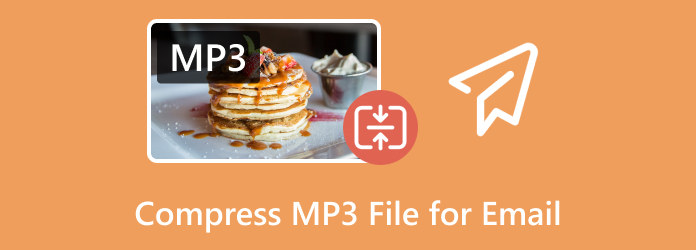
パート1。 電子メールの音声ファイルの最大サイズはどれくらいですか?
電子メールで共有できるオーディオの最大ファイル サイズは、使用する電子メール サービス プロバイダーによって異なります。とはいえ、最も人気のある電子メール サービスのいくつかを収集し、その最大ファイル サイズ制限を下の表に示します。電子メール用にオーディオ ファイルを圧縮する前に、これらの制限がそれ以降変更されている可能性があることに留意してください。そのため、特定の電子メール サービス プロバイダーで、無料および有料 (該当する場合) の現在のファイル サイズ制限を確認することをお勧めします。
| メールサービス | オーディオ添付ファイルの最大サイズ |
| GmailまたはGoogle Mailsd | 25MB |
| YahooまたはYahooメール | 25MB |
| Hotmail または Outlook | 20MB |
| クラウドまたはAppleメール | 20MB |
| AOL メール | 25MB |
| プロトンメール | 20MB |
| Zohoメール | 20MB |
| GMXメール | 50MB |
| Yandex.メール | 30MB |
| メール.com | 50MB |
繰り返しになりますが、これらの制限は変更される可能性があり、オーディオ ファイルとビデオ ファイルの両方に適用されます。そのため、特定のメール サービス プロバイダーに現在の添付ファイルのサイズ制限を確認することが重要です。また、巨大なオーディオ ファイルを送信する必要がある場合は、メールでダウンロード リンクを共有するか、Dropbox、Google Drive、OneDrive などのクラウド ストレージを使用することを検討してください。
パート2。 メール用に MP3 ファイルを縮小する方法
メール用に MP3 ファイルを縮小するにはどうすればよいでしょうか。ここでは、3 つのツールの詳細な紹介とともに、3 つの使用方法を紹介します。
1. MP3ファイルのトリミング
MP3オーディオファイルを縮小する最も良い方法の1つは、トリミングすることです。この方法では、オーディオの不要な部分を切り取ります。そうは言っても、 ビデオコンバーター究極 Blu-ray Master は、オーディオ ファイルでも機能します。この多目的ソフトウェアは、編集作業に役立つ多くの素晴らしい機能と機能を提供します。トリミング機能に戻ると、MP3 やその他の何百ものオーディオ形式を読み込むことができます。ツールに取り込んだら、スライダーをドラッグしてオーディオ ファイルを希望のサイズに縮小するだけです。さらに、希望の設定に応じて、ファイルの形式、エンコーダー、サンプル レート、チャンネル、ビットレートをカスタマイズできます。ここでは、このトリミング ツールの使用に関する包括的な手順を示します。
ステップ1。まず、Video Converter Ultimateをコンピュータにインストールして起動する必要があります。これを素早く行うには、 ダウンロード 下のボタンをクリックして、プロンプトに従ってインストール プロセスを開始します。次に、次の手順に進み、電子メール用にオーディオ ファイルを圧縮します。
無料ダウンロード
Windowsの場合
安全なダウンロード
無料ダウンロード
macOS用
安全なダウンロード
ステップ2。に行く ツールボックス タブメニューを選択し、 ビデオトリマー 残りのツールの中から選択します。その後、ウィンドウが表示され、 プラス ボタンをクリックして、トリミングする必要がある MP3 ファイルを追加します。

ステップ3。メディアファイルが読み込まれたら、赤いドラッグバーを作業スペースにドラッグしてトリミングします。左にドラッグするとサイズが小さくなります。次に、 輸出 トリミングされたオーディオファイルを保存します。

2. MP3ファイルの圧縮
オーディオ ファイルを圧縮するという本来の方法を試してみませんか? Video Converter Ultimate には強力なオーディオ コンプレッサーが付属しており、MP3 ファイルをダンプしてすばやくロスレスで圧縮できます。このツールの優れた点は、形式、チャンネル、サンプル レート、ビットレート、そしてもちろんファイル サイズもカスタマイズできることです。また、圧縮する前に傑作を聴くことができるプレビュー セクションも用意されています。どのように実行しますか? 以下の手順を参照してください。
ステップ1。これはメール用にMP3ファイルを縮小する方法です。ソフトウェアを起動し、 ツールボックス タブメニューで オーディオコンプレッサー.

ステップ2。上記のツールを開き、 プラス MP3 ファイルをインポートするためのボタン。

ステップ3。コンプレッサーの作業領域に到達したら、圧縮スライダーを左にドラッグして小さくします。次に、 圧縮 プロセスを初期化するボタン。

チップ: Video Converter Ultimate で利用できるオーディオ コンプレッサーとトリマーの他に、オーディオ エンハンサーを利用してオーディオ品質を向上させたり、ノイズを減らしたりすることもできます。
3. MP3ファイルを圧縮する
Windowsユーザーで、MP3ファイルのサイズを縮小するためだけに追加のソフトウェアをインストールしたくない場合は、簡単な方法があります。Windows 10と11には、ファイルを圧縮する組み込みの圧縮機能があります。このオプションを使用すると、ファイルを右クリックするだけでメディアファイルのサイズを簡単に縮小できます。次に、[送信先]ドロップダウンメニューに移動し、[送信]を選択します。 圧縮(Zip)フォルダその後、ローカルに zip 形式のフォルダーが即座に作成されます。

パート3。 オーディオファイルを電子メールで送信する方法
圧縮されたオーディオを電子メールで送信するには、次の手順を実行する必要があります。
ステップ1。メールを開いて 新しいメッセージ セクション。
ステップ2。受信者のメールアドレスを設定し、 ファイルを添付する ボタンをクリックし、圧縮した MP3 ファイルを選択します。
ステップ3。添付したら、メッセージと件名を作成します。次に、 送信 ボタン。

パート4。 電子メール用オーディオファイルの圧縮に関するよくある質問
-
Gmail MP3 のサイズ制限はどれくらいですか?
Gmail の添付ファイル(MP3 ファイルを含む)のサイズ制限は 25 MB です。
-
音楽ファイルを小さくして送信するにはどうすればいいですか?
音楽ファイルを圧縮、トリミング、圧縮してサイズを小さくします。
-
25MB を超えるファイルを電子メールに添付するにはどうすればよいですか?
25 MB を超えるファイルを電子メールに添付するには、Gmail を使用している場合は Google ドライブを使用してファイルをアップロードし、実際のファイルを添付するのではなくリンクとして共有します。
まとめ
結論として、電子メール用にオーディオファイルを圧縮する簡単で素早い方法があります。その方法は?それは、ファイルを圧縮、トリミング、そしてジップすることです。3つの詳細な手順を学んだので、これらの方法の習得は今や簡単でしょう。したがって、それらを試すには、まず ビデオコンバーター究極 Blu-ray Masterより。
Blu-ray Masterのその他の情報


